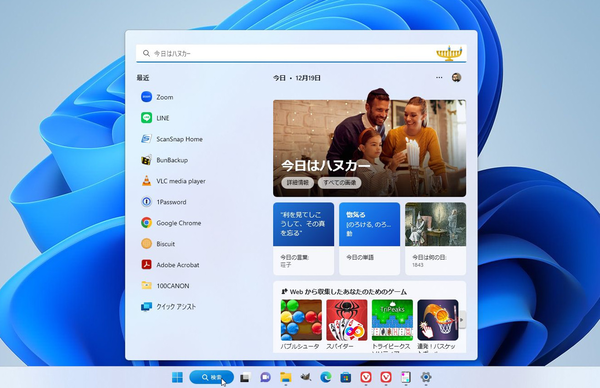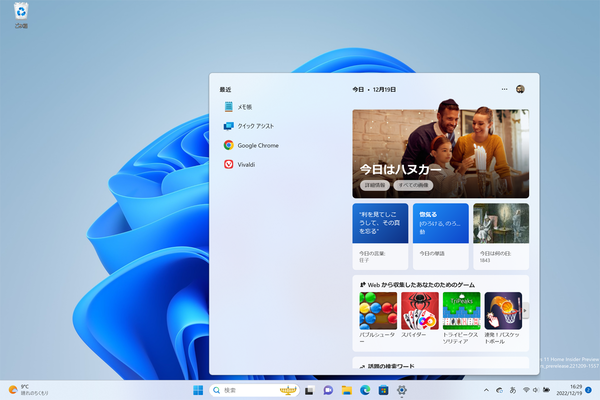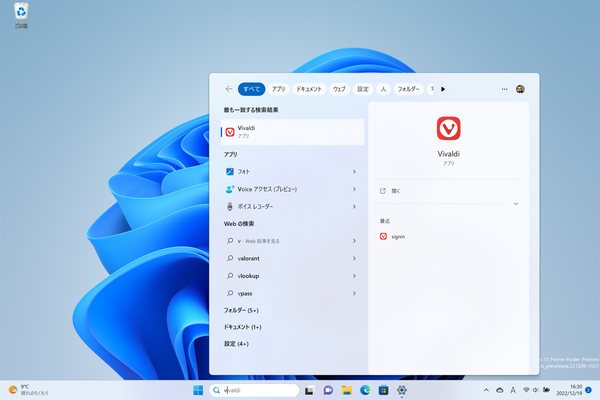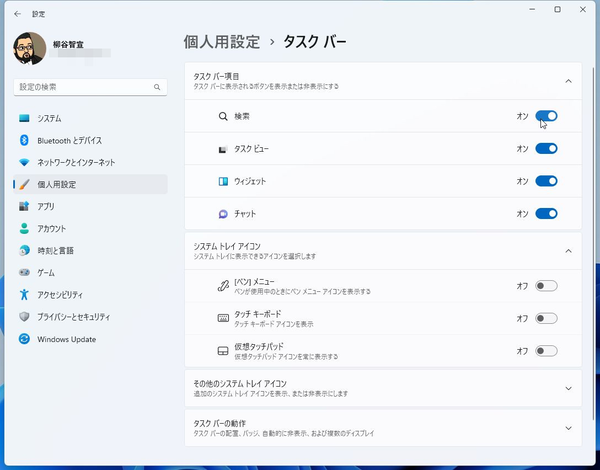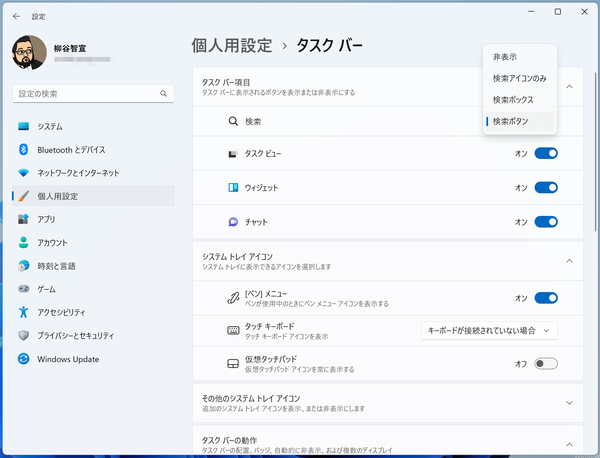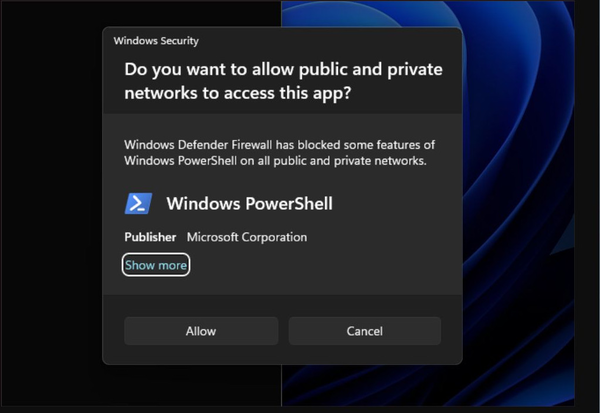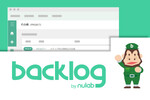12月14日、Windows 11 Insider Preview Build 25267がDevチャネルにリリースされた。年内最後のDevチャネルへのリリースとなる。細かい不具合の修正がほとんどだが、タスクバーの検索ボックスの新しい試みがInsider Previewユーザーすべてに公開されている。
現在、通常のWindows 11では、タスクバーにある検索ボックスをクリックすると、検索画面が表示される。テキストを入力しても、検索画面側に入力されるので、検索ボックスのような見た目はただのデザイン。大きなボタンのようなものだ。
最新のWindows 11 Insider Previewでは、検索ボックスをクリックすると、まず右側に灯台や蠟燭台などのイラストが表示され、検索画面が表示される。しかし、検索画面側にはテキスト入力部分がなく、検索ボックスにそのまま入力できる。もちろん、従来通り、インクリメンタルサーチで絞り込まれていく。
この動作は「設定」の「個人用設定」→「タスクバー」→「タスクバー項目」で変更できる。これまでは「検索」のスイッチをオンオフするだけだったが、Windows 11 Insider Preview Build 25267では、プルダウンメニューになっており、「非表示」と直接入力が行える「検索ボックス」が選べる。
さらに、検索画面が表示される「検索ボタン」と「検索アイコンのみ」も用意されており、「検索ボタン」は従来と同様の動作をする。「検索アイコンのみ」は「検索ボックス」が表示されるものの、クリックするとボックスが消えて、検索画面が表示される。ちょっとこの2パターンを用意する意味がわからないが、これはInsider PreviewもしかもDevチャネルなので、正式版になるまでには整理されるだろう。
Windows 11 Insider Preview Build 25267はISOファイルもリリースされているので、クリーンインストールすることも可能。ダウンロードサイト(https://aka.ms/wipISO)からエディションや言語を選択すればダウンロードできる。
ほかには、Windowsセキュリティでファイアウォールの通知ダイアログをWindows 11のビジュアルに合わせたり、細かい問題の修正などが行われている。

この連載の記事
-
第71回
PC
知ってた!? Windows 11のネットワーク種類「パブリック」と「プライベート」の違い -
第70回
PC
Windows 11、実家のPCを遠隔地から手軽にメンテ「クイックアシスト」を使いこなす -
第69回
PC
Windows 11「かゆいところに手が届く」新機能をInsider Previewで公開 -
第68回
PC
マイクロソフト謹製「Windows 11高速化ツールのβ版」がリリースされている -
第67回
PC
「スマートアプリコントロールの設定」でWindows 11の守りがさらに強固に -
第66回
PC
Windows 11「Microsoft Teams」以外でも自動フレーム化などに対応 -
第65回
PC
Windows 11で「iCloudフォト」内の写真を直接表示が可能に -
第64回
PC
Windows 11でタスクバーを好みに合わせてサイズ変更する方法 -
第63回
PC
Windows 11の動作がおかしいとき「セーフモード」で起動する方法 -
第62回
PC
Windows 11最新Edgeブラウザーがバージョンアップ! 新機能3選 - この連載の一覧へ